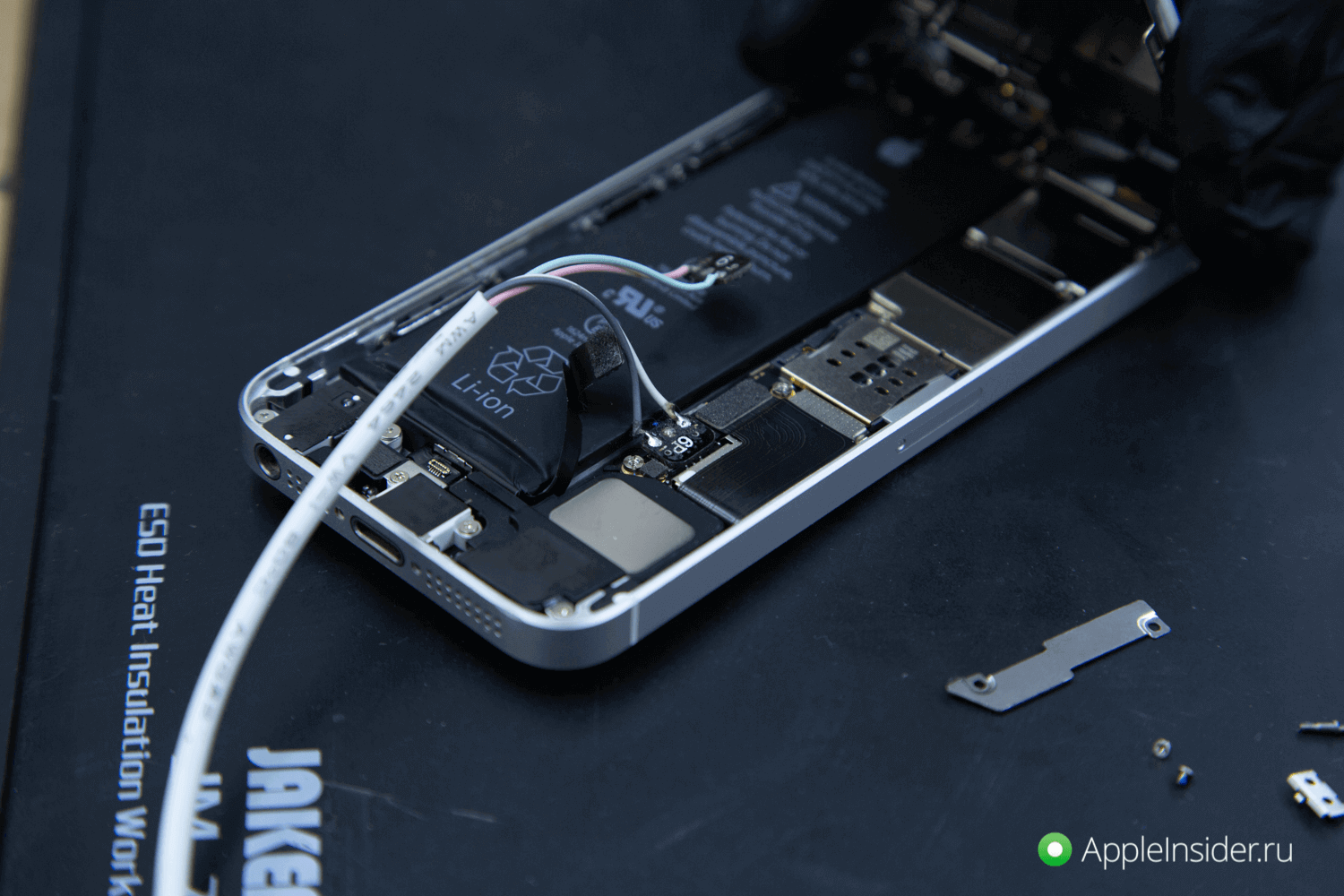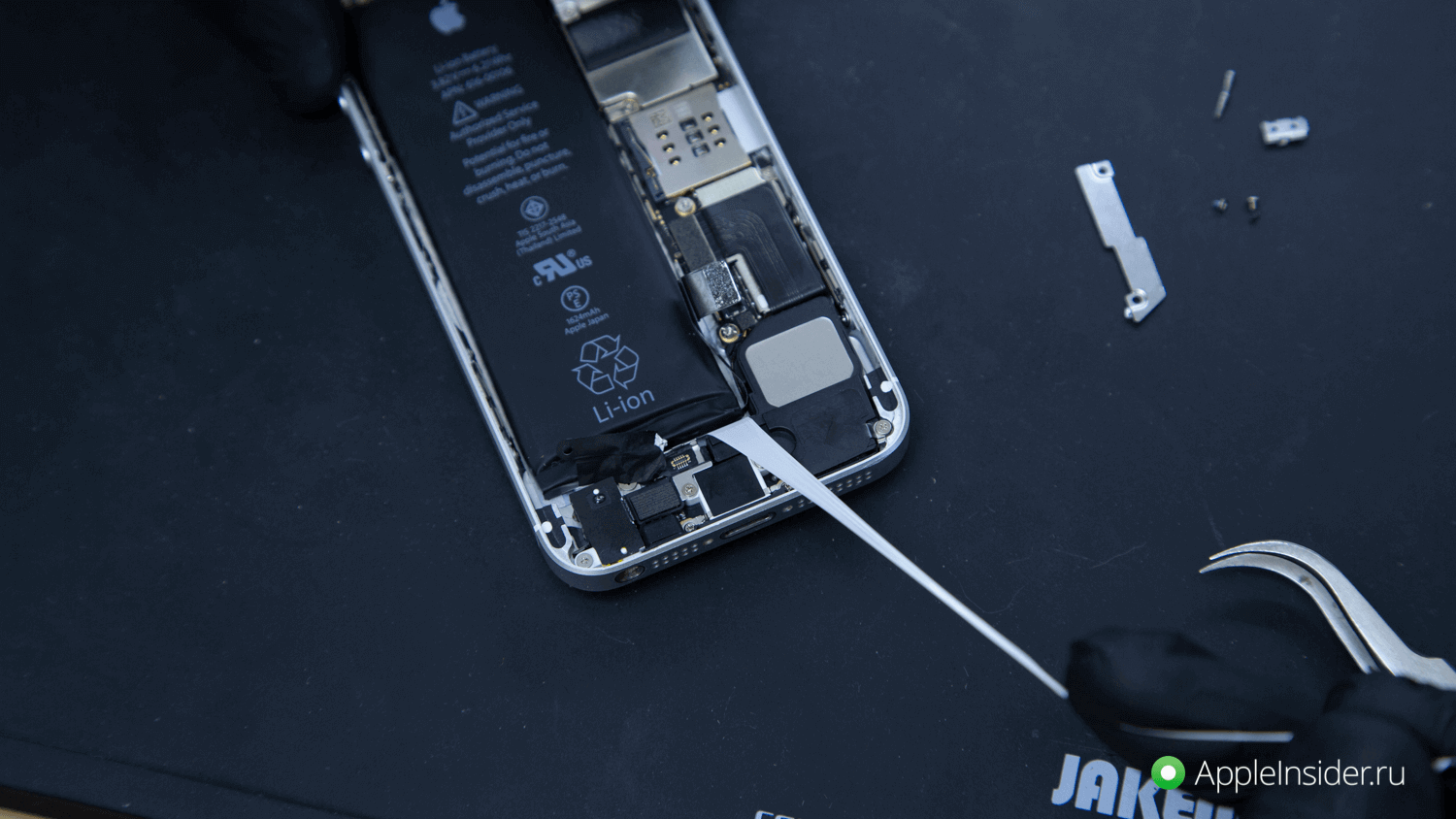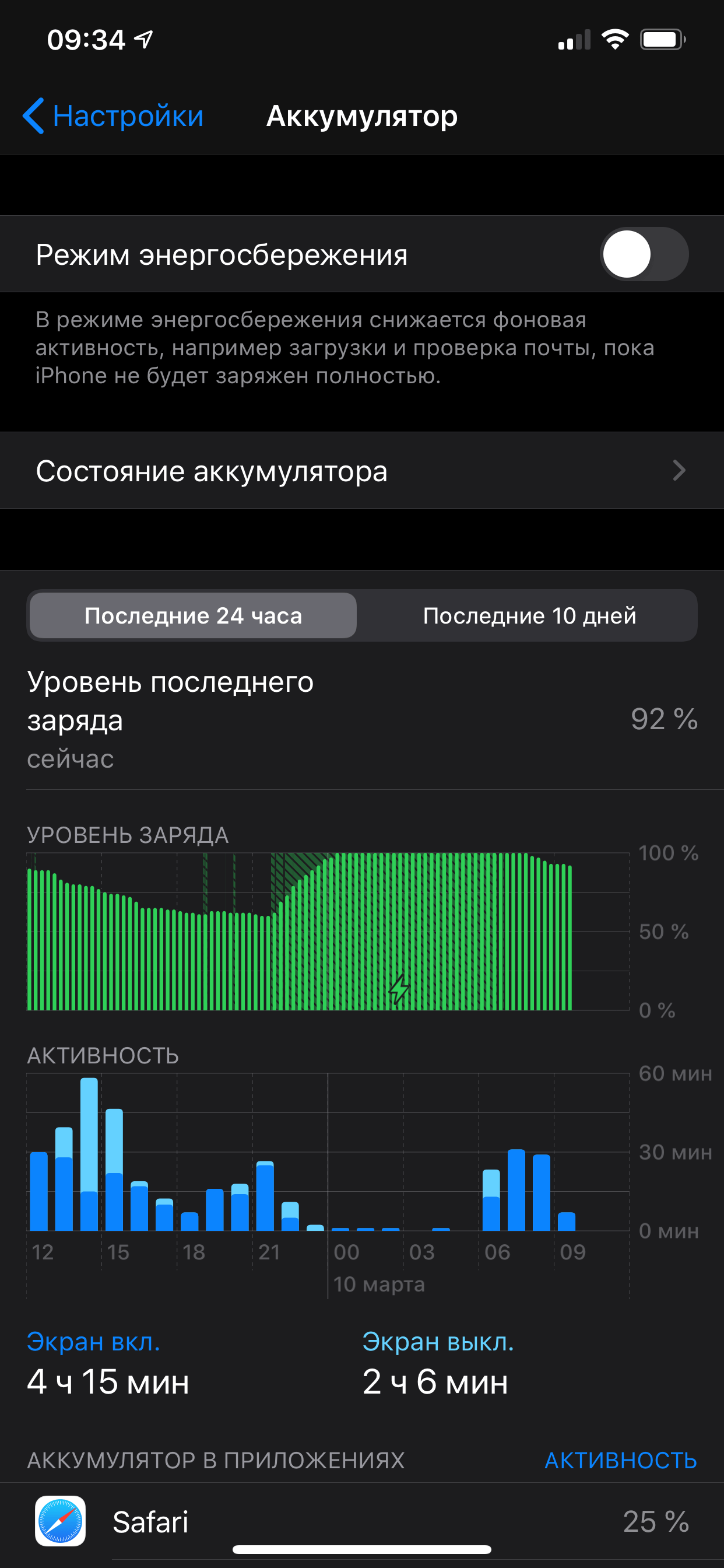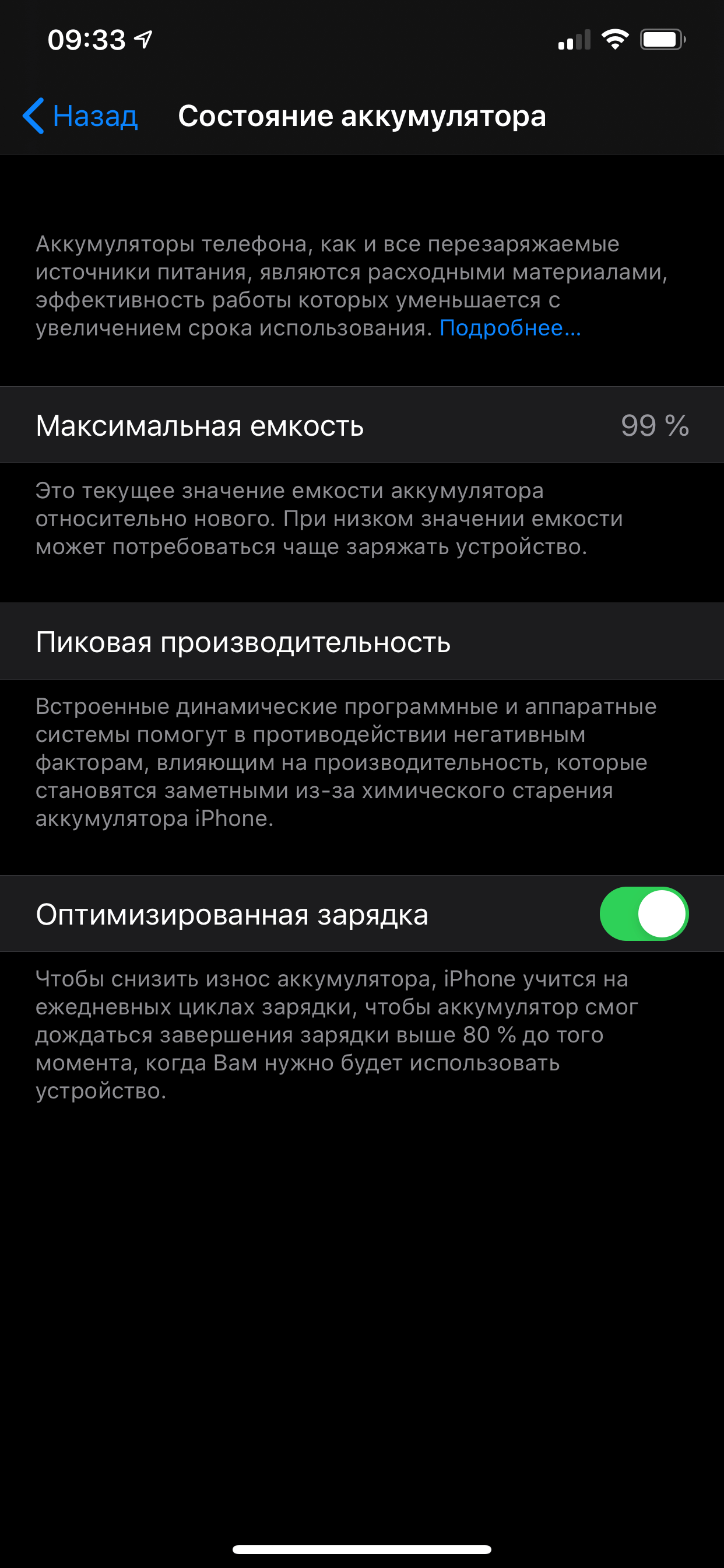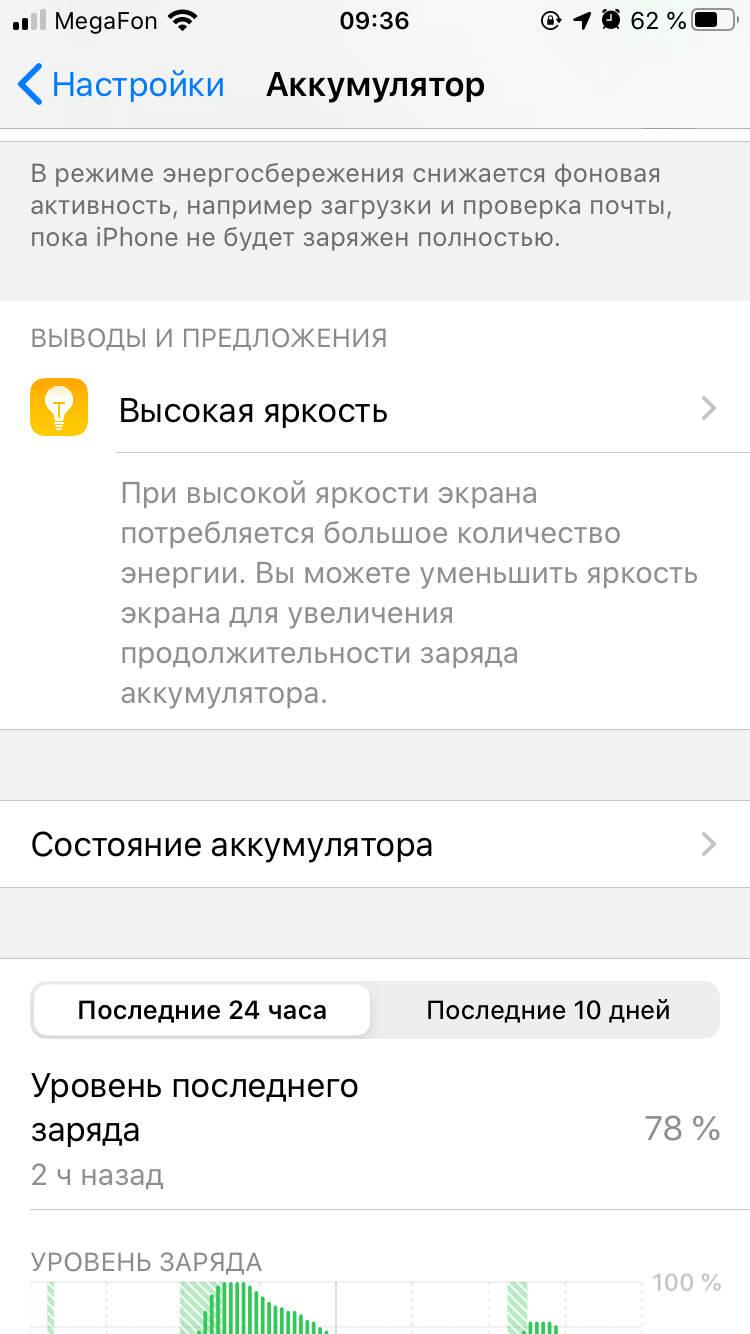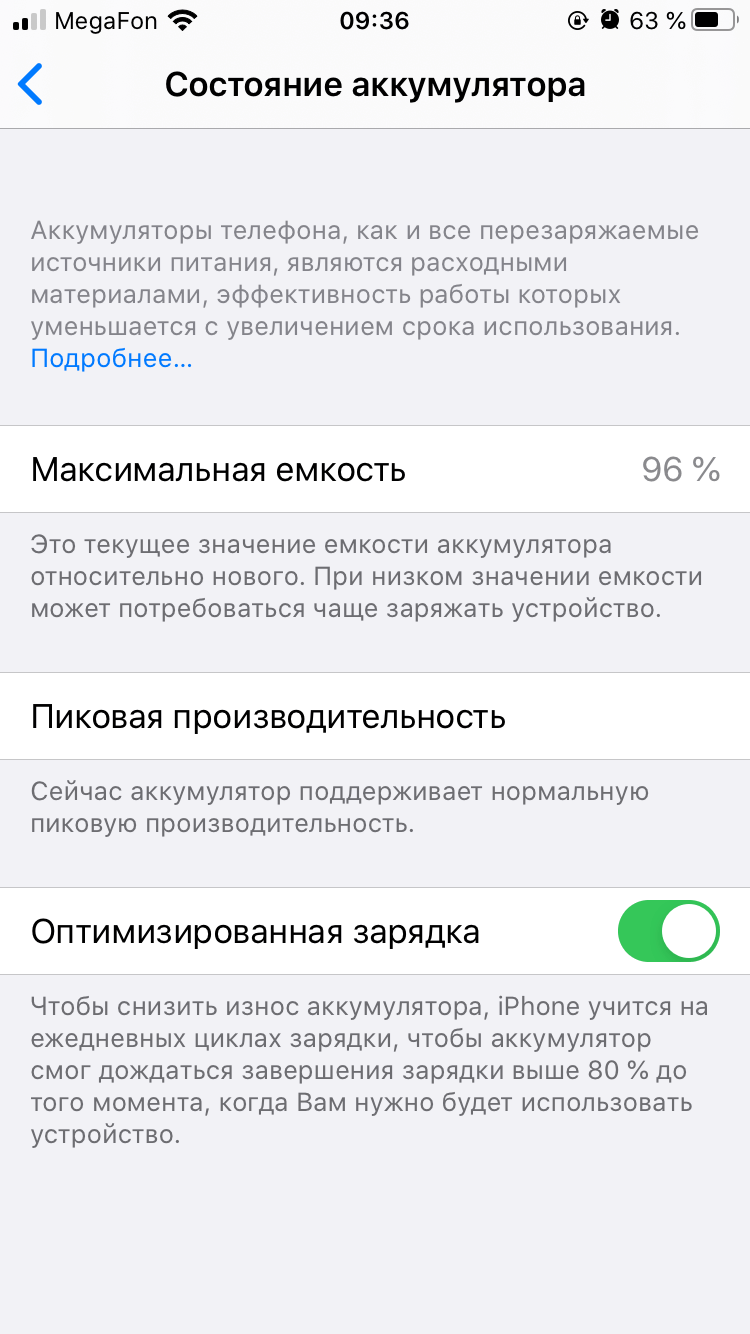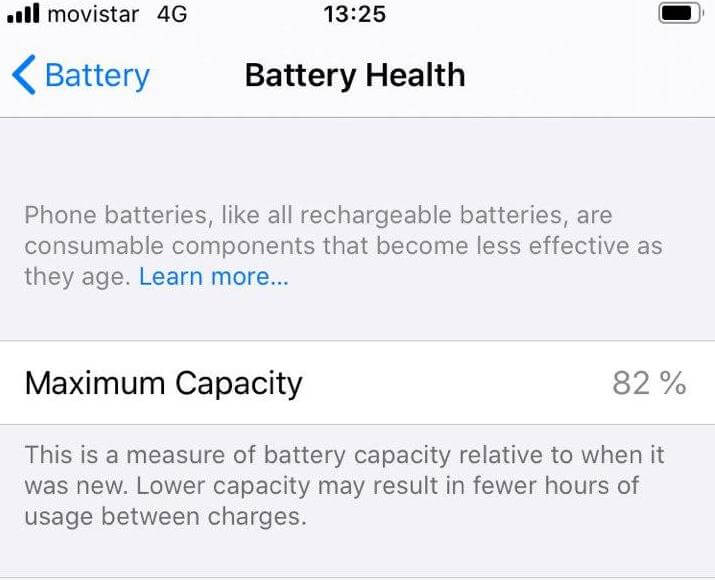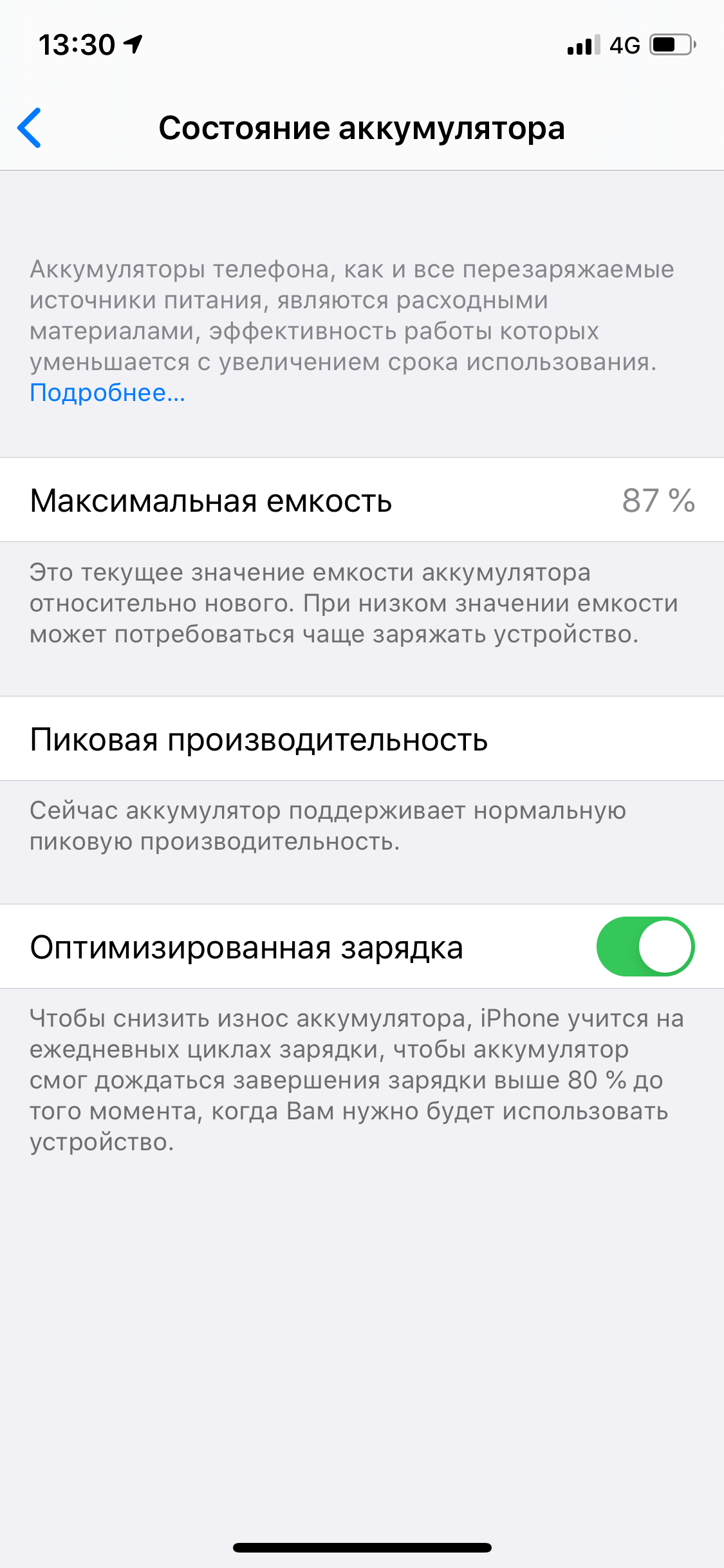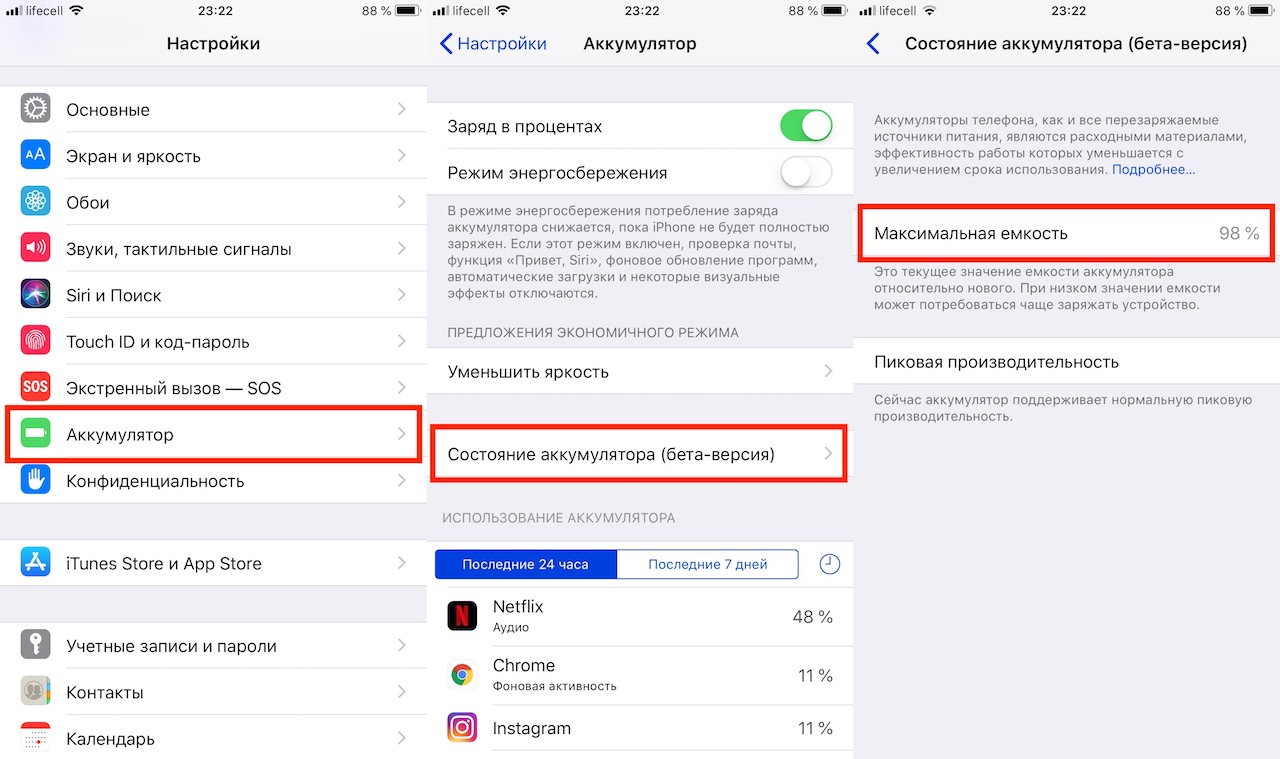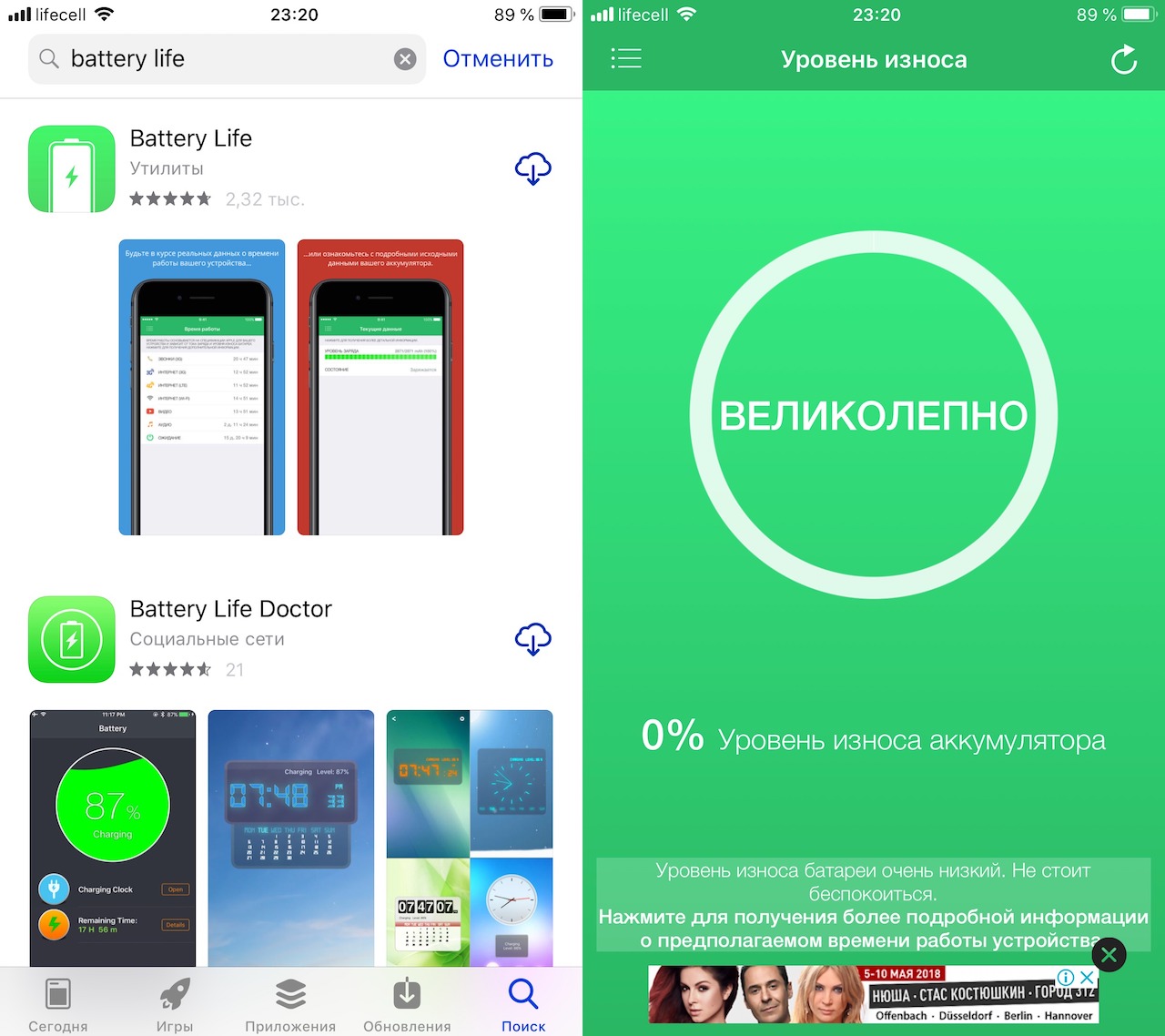- Как проверить уровень износа батареи на iPhone
- Проверка износа батареи с помощью приложений для iOS
- Проверка батареи с помощью Windows программы iBackupBot
- Проверка батареи с помощью macOS программы CoconutBattery
- Что означают проценты в меню состояния аккумулятора iPhone
- Что такое состояние аккумулятора iPhone
- Что означают проценты в меню состояния аккумулятора iPhone?
- Что будет с аккумулятором iPhone 11 Pro Max через 5 месяцев
- Что будет с аккумулятором iPhone 7 через 4 месяца
- Что будет с аккумулятором iPhone 7 через 4 года
- Состояние аккумулятора iPhone X — 3 года после покупки
- Как отключить управление производительностью аккумулятора iPhone
- Что влияет на состояние аккумулятора айфона
- Почему старые iPhone работают медленнее?
- Когда менять аккумулятор айфона
- Guide-Apple
- Самые интересные новости о технике Apple и не только.
- Как проверить состояние аккумулятора iPhone?
- Как узнать состояние аккумулятора iPhone?
- Проверяем при помощи встроенных функций iOS
- Проверяем при помощи сторонних программ (если iOS ниже, чем версия iOS 11.3)
Как проверить уровень износа батареи на iPhone
С помощью настроек iPhone можно узнать время автономной работы, а также какие приложения больше всего разряжают батарею устройства. Но, в настройках нет никакой информации о том, в каком состоянии находится батарея iPhone и какой у нее уровень износа.
К счастью, эту информацию можно получить с помощью сторонних приложений и программ. В этом материале мы расскажем вам о том, как проверить износ батареи на iPhone с помощью приложений для iOS и программ для Windows и macOS. Информация будет актуальной для всех моделей iPhone, iPhone включая 4, 4s, 5, 5s, se, 6, 6s, 7, 8 и iPhone X.
Проверка износа батареи с помощью приложений для iOS
Самый простой способ проверить уровень износа батареи на Айфоне это воспользоваться приложениями для iOS, которые доступны в магазине AppStore. Вы можете установить одно из них на свой Айфон и посмотреть оценку износа батареи, также в таких приложениях можно посмотреть текущую емкость батареи и ее сравнение с изначальной емкостью.
Например, вы можете использовать приложение Battery Life. После запуска данного приложения вы увидите процент износа вашей батареи, по оценке приложения. На скриншоте внизу это 87 процентов.
При желании вы можете посмотреть более подробную информацию о батарее вашего Айфона. Для этого нужно кликнуть по кнопке в левом верхнем углу экрана и перейти в раздел «Raw Data».
Здесь вы увидите два параметра: Capacity и Battery Charge. Параметр «Battery Charge» – это просто текущий уровень заряда вашего Айфона, это не интересно. А вот параметр «Capacity» более интересен. Он показывает текущую емкость вашей батареи (на скриншоте это 2400 мАч) и изначальную емкость вашей батареи (на скриншоте это 2750 мАч).
Именно разница между этими значениями и высчитывается в виде процентов. Чем больше разница между текущей и изначальной емкостью, тем хуже состояние батареи.
Проверка батареи с помощью Windows программы iBackupBot
Если вы хотите получить более подробную информацию об износе батареи вашего Айфона, то вы можете воспользоваться программами для настольного ПК. Для операционной системы Windows есть программа, которая называется iBackupBot. Она платная и стоит 35 долларов, но в течении первых 7 дней вы можете использовать ее бесплатно.
Для того чтобы проверить уровень износа батареи с помощью iBackupBot запустите ее на своем компьютере и подключите Айфон с помощью кабеля. После этого нужно немного подождать пока программа определит устройство и создаст его профиль. Когда устройство определится, обратите внимание на левую часть окна и выберите здесь свой Айфон.
После чего откройте раздел «More Information».
В результате перед вами появится информация об уровне износа батареи вашего Айфона. Здесь будет много параметров, самые важные из которых мы рассмотрим отдельно.
- CycleCount – количество циклов зарядки и разрядки батареи;
- DesignCapacity – изначальная емкость батареи;
- FullChargeCapacity – текущая емкость батареи;
Количество циклов зарядки и разрядки батареи – это еще один очень важный параметр, который говорит об износе батареи. Чем больше циклов прошла батарея, тем хуже ее состояние. Если у вашей батареи уже больше 500 циклов, то пора задуматься о ее замене.
Проверка батареи с помощью macOS программы CoconutBattery
Если у вас есть компьютер с операционной системой macOS, то вы можете проверить износ батареи с помощью программы CoconutBattery. Основное предназначение данной программы — это просмотр информации о батарее MacBook, но она также может предоставлять информацию о подключенных iOS устройствах (iPhone, iPad и т.д.).
Для того чтобы воспользоваться данным способом проверки батареи просто подключите Айфон к вашему компьютеру, запустите программу CoconutBattery и перейдите в раздел «iOS Device».
В результате перед вами появится экран с информацией о батарее Айфона. Здесь будет указан текущий уровень заряда батареи (Current Charge), максимальная емкость батареи (Full Charge Capacity), изначальная емкость батареи (Design capacity), количество циклов зарядки батареи (Cycle Count), а также другие параметры.
Как видите объем информации здесь почти такой же, как и в программе iBackupBot.
Источник
Что означают проценты в меню состояния аккумулятора iPhone
Два года назад Apple признала, что намеренно замедляла работу старых iPhone, таких как iPhone 6, iPhone 6s, iPhone 7 и iPhone SE. В связи с этим еще в iOS 11.3 появилось меню, в котором можно посмотреть состояние аккумулятора айфона и узнать, нужно ли его менять. После этого нас и в Telegram-чате стали по несколько раз в день спрашивать, стоит ли менять аккумулятор, если его остаточная ёмкость составляет 80%, 70% или даже 50%. Поэтому мы решили наконец поставить точку в этом вопросе.
Многие пугаются, когда емкость аккумулятора начинает резко сокращаться
Что такое состояние аккумулятора iPhone
iOS 11.3 и более поздние версии имеют меню «Состояние аккумулятора». Просто зайдите в Настройки > Аккумулятор > Состояние аккумулятора. Здесь вы увидите информацию о максимальной емкости вашего iPhone в процентах и пиковой производительности. Вы также сможете понять, не замедляется ли ваш iPhone из-за функции управления производительностью Apple.
Потеря емкости аккумулятора даже через неделю после покупки — это нормально. Главное, чтобы она не доходила до 80%.
Что означают проценты в меню состояния аккумулятора iPhone?
В меню «Состояние аккумулятора» вы увидите процент, указывающий максимальную емкость аккумулятора вашего iPhone, а далее приводится сообщение, объясняющее состояние производительности телефона. Сообщение, которое вы увидите, зависит от процента емкости. Например:
- 100%. Ваша батарея в настоящее время поддерживает нормальную пиковую производительность.
- 95%. Этот iPhone неожиданно отключился, поскольку батарея не смогла обеспечить необходимую пиковую мощность. Было включено управление производительностью, чтобы помочь предотвратить это снова.
- 79% и меньше. Состояние вашей батареи значительно ухудшено.
- Неизвестно. Этот iPhone не может определить состояние батареи. Обычно такое сообщение появляется при установке аккумулятора плохого качества в сомнительных сервисных центрах.
iPhone с емкостью меньше 80%. Батарея уже успела вздуться
Что будет с аккумулятором iPhone 11 Pro Max через 5 месяцев
Мой iPhone 11 Pro Max 2019 года демонстрирует 99-процентную емкость аккумулятора через почти 5 месяцев после покупки. Apple пока не ограничивает мощность телефона: «Ваша батарея в настоящее время поддерживает нормальную пиковую производительность».
Что будет с аккумулятором iPhone 7 через 4 месяца
А вот сколько процентов емкости осталось у iPhone 7, который был куплен в ноябре 2019 года. Она чуть меньше, но смартфон все равно способен работать без каких-либо ограничений.
Что будет с аккумулятором iPhone 7 через 4 года
Что будет дальше? Вот для сравнения — iPhone 7, которому почти 4 года. Аккумулятор потерял всего пятую часть своей емкости.
Состояние аккумулятора iPhone X — 3 года после покупки
А вот что будет, если вообще не выпускать айфон из рук. Если добавить к этому Smart Battery Case, аккумулятор уже пришлось бы менять.
Этот айфон из рук вообще не выпускают
Как видите, емкость аккумулятора может снижаться неравномерно. То есть она вполне может упасть до 98% через неделю после покупки, держаться на этом уровне некоторое время, а потом сократиться до 94%. Все зависит от факторов, приведенных ниже. Если использовать только оригинальные зарядки и пользоваться смартфоном в обычном режиме, проблем быть не должно, и емкость аккумулятора будет уменьшаться более-менее равномерно. Например, через один год «уйдет» 5% емкости, на второй год — еще 10%. И это норма.
Как отключить управление производительностью аккумулятора iPhone
По достижении батареей емкости 80% и ниже могут начать возникать проблемы с производительностью из-за того, что смартфон будет принудительно урезать мощность процессора, чтобы минимизировать скачки напряжения и не провоцировать самопроизвольных перезагрузок. Вы также увидите другое сообщение в нижней части экрана, которое предупреждает, что батарея вашего iPhone «значительно разряжена». Будет еще одна ссылка, которая укажет вам ссылку на страницу о том, как обслуживать ваш телефон.
Если ваше устройство отключилось из-за разряда батареи, на этом же экране будет указано, что «было применено управление производительностью». Также будет возможность отключить данную функцию. Учтите, что вы не можете включить снова управление производительностью до следующего выключения смартфона. Ваш iPhone автоматически включит ее, если это когда-нибудь произойдет. Функция управления производительностью доступна только на iPhone, начиная с модели 6s, а потому искать её на более ранних аппаратах бесполезно.
Что влияет на состояние аккумулятора айфона
Некоторые могут заметить, что у iPhone быстро уменьшается остаточная емкость батареи. От чего это зависит? Причин может быть несколько:
- Зарядка неоригинальным адаптером, что приводит к большему износу.
- Использование iPhone на пиковой мощности (если все время играть в него и совсем не выпускать из рук). Игры, монтаж и просмотр видео по LTE являются довольно ресурсоёмкими процессами, способными провоцировать повышенный расход энергии.
- Зарядка телефона в машине или с помощью беспроводного устройства без сертификации Apple.
Использование Smart Battery Case тоже влияет на емкость аккумулятора iPhone
Почему старые iPhone работают медленнее?
Почему вообще мы получили такое меню? По словам Apple, у нее не было цели вынудить клиентов приобрести новую модель. Просто со временем литий-ионные аккумуляторы постепенно утрачивают способность накапливать энергию и работать в условиях низких температур, что, в свою очередь, может приводить к самопроизвольному отключению смартфона для защиты аппаратного обеспечения. Функция на самом деле полезная, но раньше Apple не предлагала никакого альтернативного варианта, и многие владельцы iPhone страдали от этого. В некотором смысле это была «защита от дурака» — чтобы пользователь не перегружал свой айфон, если аккумулятор уже работает на последнем издыхании (олды вспомнят, чем это закончилось для Galaxy Note 7).
По теме: Apple согласилась выплатить 500 миллионов долларов за замедление старых iPhone
Когда менять аккумулятор айфона
Стандартный литий-ионный аккумулятор, которым комплектуются все iPhone независимо от модели, рассчитан на сохранение 80% ёмкости после 500 полных циклов зарядки. По словам специалистов Apple, при достижении данного значения аккумулятор подлежит замене.
По сути бить тревогу нужно лишь в одном случае — если максимальная емкость аккумулятора вплотную приблизилась к 80%. Во всех остальных продолжайте спокойно пользоваться своим айфоном и не донимайте всех вопросами «а почему емкость упала до 98% за неделю». Это нормально.
Источник
Guide-Apple
Самые интересные новости о технике Apple и не только.
Как проверить состояние аккумулятора iPhone?
На данный момент, современный смартфон в первую очередь судят по двум критериям: камера и насколько долго держит батарейка. Первый момент улучшается из года в год, а вот с аккумуляторами проблематично, особенно на iPhone.
Ведь буквально через пару лет использования, время работы девайса сокращается весьма существенно и уже нужно думать, что нужно что-то предпринимать по этому поводу. В особенности это ощущают люди, которые проживают в странах с холодными зимами.
Поэтому, давайте разбираться, когда именно стоит менять и как проверить состояние вашего аккумулятора на Айфоне. С некоторыми обновлениями в операционной системе, это стало гораздо проще, чем было раньше.
Как узнать состояние аккумулятора iPhone?
Если вы зашли на данный материал, то наверняка ваш Айфон уже недолго держит заряд и вы заряжаете его как минимум раза два в день. Либо, он частенько выключается на морозе в самый неудобный момент, даже когда уровень заряда около 40%.
Чтобы понять, насколько всё плохо и стоит ли переживать о замене, стоит просто провести одно из действий, которое я сейчас перечислю.
Проверяем при помощи встроенных функций iOS
29 марта 2018 года, вышло долгожданное обновление под номером iOS 11.3. Вместе с ним пришла фича, которая была связана со скандалом по поводу замедления старых iPhone.
Так что если вы уже установили iOS 11.3, то делаем такие действия:
- открываем Настройки и листаем вниз, пока не найдем Аккумулятор;
- выбираем пункт Состояние аккумулятора;
- видим поле Максимальная емкость и если у вас не меньше 60%, то можно пока расслабится, но уже задумываться над заменой в ближайшем будущем.
Настройки — Аккумулятор — Состояние аккумулятора — Максимальная емкость
Вы наверняка увидели и второе поле «Пиковая производительность». Так вот, когда с вашим аккумулятором будет совсем всё плохо, то телефон пришлет вам уведомление, что включается занижение производительности.
Это по сути и будет звоночком для замены батарейки. Таким образом, Apple убила все приложения, которые делали функцию проверки статуса, но они могут еще пригодится. Читаем дальше.
Проверяем при помощи сторонних программ (если iOS ниже, чем версия iOS 11.3)
Не каждый захочет переходить с iOS 10, на своих стареньких iPhone 5S или iPhone 6, ради данной фичи. Все мы знаем как это работает и лучше оставаться на более старой версии операционной системы.
Рано или поздно, может таки понадобится проверка статуса батареи и в таком случае, делаем следующее:
- устанавливаем себе приложение вроде Battery Life (или что-то подобное);
- открываем его и вам пишется состояние вашей батареи.
Проверка в Battery Life
Если всё отлично, то просто будет написано «Великолепно» и кнопка будет в зеленом цвете. Желтая, всё ещё не так плохо и красная — когда нужно поменять.
Весит оно немного и является бесплатным. Если покупаете платную версию, то еще покажет и количество циклов зарядки. Но тут уже решать вам.
Источник